iCloud容量枯渇時の対処法(iCloud上の写真をダウンロード&削除)
iCloudにバックアップしている写真、動画が5GB近くになっているようで、愛用のiPod touchにポップが頻繁に表示される。意図的にiCloudを利用していたわけでもないので、バックアップ出来なくなってもよいかと、最初は無視していたが、頻繁に表示されるのが余りにも鬱陶しいため対処した。
また、OneDrive経由で同期した場合とでEXIF情報(撮影日、位置情報などの付加情報)が欠落していないか心配だったので、一応その確認もしたかった。
How to Download Photos from iCloud to Mac or Windows PC the Easy Way
基本的には1ファイルずつダウンロードするしかないようだ。インタフェースがイケてないな。。。
複数ファイルを一度にダウンロードしようとすると、Ctrl+クリックで1ファイルずつ選択していく必要があるようだ。面倒。でもこの方法しかないとのことだ。
1番目がiCloud経由で同期、2番目がiPod Touch本体からUSB経由、3番目がOneDrive経由、4番目がGoogle Photo経由。Google Photo経由のみMD5値が変わってしまっている。
目次
困ったこと
定期的にiPodに以下の通りポップアップが表示される。また、PCにもiCloudアプリをインストールしているのでPCにも頻繁にワーニング的なメッセージが表示されるのでとにかく鬱陶しい。やりたいこと
私は別のMSのストレージクラウドOneDriveでiPodで撮影した写真はPCに同期される仕組みにしているので、iCloud上の写真はすべて削除してしまえば問題解決しそうだが、OneDriveもたまに同期されない写真があったので(現在は大丈夫かもしれないが)、念のため一旦ダウンロードして不足がないことを確認してから削除したかった。また、OneDrive経由で同期した場合とでEXIF情報(撮影日、位置情報などの付加情報)が欠落していないか心配だったので、一応その確認もしたかった。
ググってみた
同じ事象(iCloudの容量逼迫)で困っている人は数多くいるようで、ググると関連する情報が沢山出てくる。。。が、どれもこれも写真のバックアップを無効化しましょうという内容ばかり。SEO対策しているのか、同じ内容が上位に並んで表示されるのでやりたいことが出てこない。一旦全てダウンロードしてからバックアップ無効化(削除)したいと思う人が多い気がするのだが、、、
iCloudにバックアップされた写真のダウンロード方法
しょうがないので英語サイトを検索すると以下の説明を発見。記事も2016年5月で比較的最近なので信頼度も高そう(iCloudに限らずiTunes等は頻繁にupdateして機能が変わるので)。How to Download Photos from iCloud to Mac or Windows PC the Easy Way
基本的には1ファイルずつダウンロードするしかないようだ。インタフェースがイケてないな。。。
複数ファイルを一度にダウンロードしようとすると、Ctrl+クリックで1ファイルずつ選択していく必要があるようだ。面倒。でもこの方法しかないとのことだ。
OneDrive経由で同期した写真とiCloud経由で同期いた写真で情報の欠落がないか確認
同期する経由によって情報が欠落するのであれば、欠落しない経由の写真を優先保存した方が良いので。現在検証可能な以下4通りの方法で同期(コピー)したファイルを確認した。結論から言えばGoogle Photo経由の同期を除いて情報の欠落はなかった(オリジナルと同一ファイルだった)。
- iPod Touch本体からUSB経由でファイルコピー(オリジナルファイル)
- iCloud経由で同期、iCloudサイトからダウンロード
- OneDrive経由でWindows PCに同期
- Google Photo経由で同期
1番目がiCloud経由で同期、2番目がiPod Touch本体からUSB経由、3番目がOneDrive経由、4番目がGoogle Photo経由。Google Photo経由のみMD5値が変わってしまっている。
In [18]: print( hashlib.md5( open('IMG_2289.jpeg', 'rb').read() ).hexdigest())
11e00a51693d8b331aa346f749567848
In [19]: print( hashlib.md5( open('IMG_2289.JPG', 'rb').read() ).hexdigest())
11e00a51693d8b331aa346f749567848
In [20]: print( hashlib.md5( open('20161204_051434899_iOS.jpg', 'rb').read() ).hexdigest())
11e00a51693d8b331aa346f749567848
In [21]: print( hashlib.md5( open('20161204_051434899_iOS_googlephoto.jpg', 'rb').read() ).hexdigest())
e40903bf81d8b218556f87459c2fd7bd
因みに、ファイル名・拡張子は若干変わってしまうようだ。オリジナル(iPod Touch本体からUSB経由)はIMG_2289.JPGであるのに対し、iCloud経由ではIMG_2289.jpegと拡張子が変更されている。OneDrive経由だと撮影日(作成日?)でリネームされている。Google Photoはオリジナルと同じ。尚(上記のMD5確認時は適当にリネームしてしまっているが、実際にはファイル名は変更されていなかった。)
Windows標準のフォトアプリでの表示を目視でも確認
iPod Touch本体からUSB経由でファイルコピー
iCloud経由で同期、iCloudサイトからダウンロード
OneDrive経由でWindows PCに同期
Google Photo経由で同期。
てかそもそも、ファイルサイズが小さくなっている。目視レベルでは画質の劣化はわからないが。
念のためファイルのプロパティ詳細なども差異がないか確認したが、イメージIDという情報が追加されてはいたものの、特に情報の欠落は特に確認できなかった。
他のサイトでもGoogle Photoはファイルサイズ小さくなることを指摘している。
http://trendy.nikkeibp.co.jp/atcl/pickup/15/1003590/022900182/?P=2&rt=nocnt
Windows標準のフォトアプリでの表示を目視でも確認
iPod Touch本体からUSB経由でファイルコピー
iCloud経由で同期、iCloudサイトからダウンロード
OneDrive経由でWindows PCに同期
Google Photo経由で同期。
てかそもそも、ファイルサイズが小さくなっている。目視レベルでは画質の劣化はわからないが。
念のためファイルのプロパティ詳細なども差異がないか確認したが、イメージIDという情報が追加されてはいたものの、特に情報の欠落は特に確認できなかった。
他のサイトでもGoogle Photoはファイルサイズ小さくなることを指摘している。
http://trendy.nikkeibp.co.jp/atcl/pickup/15/1003590/022900182/?P=2&rt=nocnt
結論
iCloudから全ての写真データをダウンロードするのはかなり面倒。
Google Photo以外で写真をバックアップしていれば、写真に付記されている情報(EXIF)の欠落はないので、どの経由で取得した写真ファイルであっても問題ない。iCloud以外の方法でバックアップが取れていればiCloudの写真のバックアップは無効化しても問題ない。
但し、同期する過程でファイル名が変更されてしまうので、複数経由で同期・コピーした写真ファイルをマージすると重複した写真ファイルの整理(削除)が大変になる。
以上




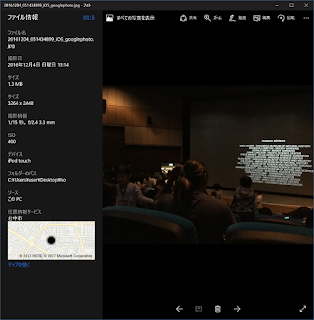
コメント
コメントを投稿